Könnyű és gyors Android Root útmutató

Miután rootoltad az Android telefonod, teljes rendszerhozzáférésed lesz, és számos olyan alkalmazást futtathatsz, amelyek root hozzáférést igényelnek.
Vannak olyan alkalmazások, amelyeket folyamatosan használ. Például egyeseknek mindig van oka a WhatsApp megnyitására; vagy valaki állapotát nézi, vagy ellenőrzi, hogy van-e üzenete, és nem kaptál értesítést róla.
Nem jelent óriási kényelmetlenséget, ha elhagyja az éppen használt alkalmazást, és a kezdőképernyőre lép, és megnyit egy másikat. De ha van valami, ami még egy kicsit sem képes felgyorsítani a dolgokat, akkor mindig megér egy próbát.
Mivel mindannyiunknak van egy gyakran használt alkalmazása, jó, ha gyorsan hozzáférünk ehhez az alkalmazáshoz. Ha nem is kellene a készülék kezdőképernyőjére lépnie a megnyitáshoz, még gyorsabban menne a dolog. A Floating Bar LG V30 nevű alkalmazásnak köszönhetően többfeladatos munka közben mindig hozzáférhet kedvenc alkalmazásaihoz.
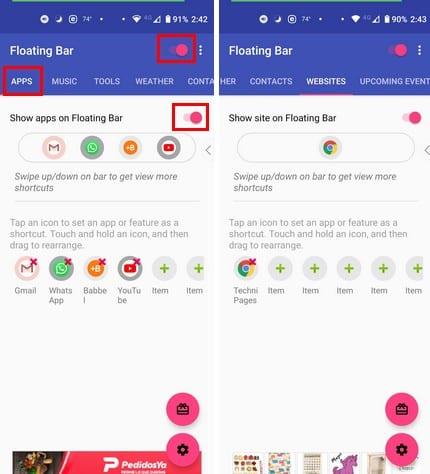
Különféle dolgokat adhat hozzá a lebegő sávhoz. Például hozzáadhat alkalmazásokat, zenét, eszközöket, időjárást, névjegyeket, webhelyeket, közelgő eseményeket és legutóbbi alkalmazásokat. Tegyük fel, hogy alkalmazásokat szeretne hozzáadni a lebegő sávhoz. Az alkalmazással összesen 20 alkalmazást adhat hozzá, és átrendezheti az alkalmazások sorrendjét is.
Először összesen öt alkalmazást fog látni, de a többi megtekintéséhez csúsztassa felfelé vagy lefelé, és a többi alkalmazás megjelenik a többi sorban. A lebegő sáv beállításához érintse meg a fogaskereket a jobb alsó sarokban. Beállíthat olyan dolgokat, mint például:
A jobb felső sarokban lévő pontokra koppintva megvásárolhatja az alkalmazást, és eltávolíthatja a hirdetéseket. Az alkalmazás fejlesztése érdekében a fejlesztőnek adományozási lehetőségek is megjelennek. A lebegő sávon megjelenik egy ikon a képernyőn, jobbra mutató nyíllal. Egyszerűen érintse meg a nyilat a sáv megnyitásához az alkalmazások megtekintéséhez.
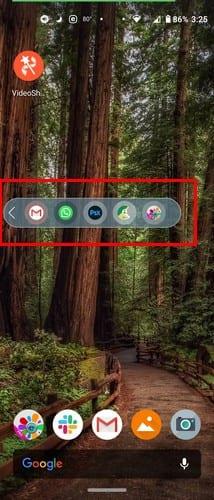
Ha nem elégedett azzal, hogy hol van a lebegő sáv, akkor bármely más pozícióba húzhatja. Alkalmazások hozzáadásához vagy eltávolításához érintse meg az alkalmazás ikonját. Az alkalmazást nem lehet a lebegő sávon keresztül megnyitni, mivel csak megnézheti és megérinti a megnyitni kívánt alkalmazást.
A lebegő sáv nagyon hasznos, mivel soha nem tudhatod, mikor kell a lehető leghamarabb használni és alkalmazni. Például amikor a TikTok-videókat nézegeti, és hirtelen eszébe jut, hogy nem küldte el a munkahelyi e-mailt a holnapi értekezletre.
Miután rootoltad az Android telefonod, teljes rendszerhozzáférésed lesz, és számos olyan alkalmazást futtathatsz, amelyek root hozzáférést igényelnek.
Az Android telefonodon található gombok nem csak a hangerő szabályozására vagy a képernyő felébresztésére szolgálnak. Néhány egyszerű módosítással gyorsbillentyűkké válhatnak egy gyors fotó készítéséhez, zeneszámok átugrásához, alkalmazások elindításához vagy akár a vészhelyzeti funkciók aktiválásához.
Ha a munkahelyeden hagytad a laptopodat, és sürgős jelentést kell küldened a főnöködnek, mit tehetsz? Használd az okostelefonodat. Még kifinomultabb megoldás, ha telefonodat számítógéppé alakítod, hogy könnyebben végezhess több feladatot egyszerre.
Az Android 16 zárképernyő-widgetekkel rendelkezik, amelyekkel tetszés szerint módosíthatja a zárképernyőt, így a zárképernyő sokkal hasznosabb.
Az Android kép a képben módjával lekicsinyítheted a videót, és kép a képben módban nézheted meg, így egy másik felületen nézheted meg, így más dolgokat is csinálhatsz.
A videók szerkesztése Androidon egyszerűvé válik a cikkben felsorolt legjobb videószerkesztő alkalmazásoknak és szoftvereknek köszönhetően. Gondoskodj róla, hogy gyönyörű, varázslatos és elegáns fotóid legyenek, amelyeket megoszthatsz barátaiddal a Facebookon vagy az Instagramon.
Az Android Debug Bridge (ADB) egy hatékony és sokoldalú eszköz, amely számos dolgot lehetővé tesz, például naplók keresését, alkalmazások telepítését és eltávolítását, fájlok átvitelét, egyéni ROM-ok rootolását és flashelését, valamint eszközmentések létrehozását.
Automatikusan kattintó alkalmazásokkal. Nem kell sokat tenned játékok, alkalmazások vagy az eszközön elérhető feladatok használata közben.
Bár nincs varázsmegoldás, a készülék töltésének, használatának és tárolásának apró változtatásai nagyban befolyásolhatják az akkumulátor élettartamának lassítását.
A telefon, amit sokan most szeretnek, a OnePlus 13, mert a kiváló hardver mellett egy évtizedek óta létező funkcióval is rendelkezik: az infravörös érzékelővel (IR Blaster).







